W tym artykule podzielę się z Tobą informacjami, dzięki którym możesz wyświetlić zapomniane hasło do sieci Wi-Fi na swoim komputerze z systemem Windows 10, Windows 8 lub Windows 7. Ponadto przyjrzymy się hasłu do Wi-Fi za pomocą wiersza poleceń. Korzystając z tej metody, możesz znaleźć hasło do dowolnej sieci Wi-Fi, do której wcześniej był podłączony komputer lub laptop.
Wcześniej pisałem już o tym, jak znaleźć hasło do Wi-Fi. A nawet opublikował osobny artykuł dla Windows 10 :.
W tych artykułach opisałem metodę, dzięki której można wyświetlić zapomniane hasło poprzez „Zarządzanie siecią bezprzewodową” w samym systemie lub za pomocą specjalnego programu. Ale czasami zdarza się, że samego elementu „Zarządzanie siecią bezprzewodową” nie ma w systemie Windows. W takiej sytuacji możesz spróbować zobaczyć hasło za pomocą specjalnego polecenia w wierszu poleceń.
Ogólnie ten temat jest bardzo popularny. Bardzo często w procesie konfiguracji routera zmieniają hasło z sieci Wi-Fi i nie zapisują go. Skonfiguruj, podłączono wiele urządzeń i pomyślnie zapomniałeś hasła. A potem musisz podłączyć nowy telefon, tablet, komputer itp. I nie pamiętasz hasła do Wi-Fi. A jeśli masz przynajmniej jeden komputer, który jest podłączony do Twojej sieci bezprzewodowej lub był wcześniej podłączony, to klucz można znaleźć, jest on zapisany w systemie. Możesz oczywiście zobaczyć hasło w ustawieniach routera, ale ta metoda jest bardziej skomplikowana.
Ta metoda działa we wszystkich wersjach systemu Windows, zaczynając od „siódemki”, a kończąc na „dziesiątce”. A może działa też w XP. Nie wiem, nie testowałem tego.
Jak wyświetlić klucz sieci Wi-Fi za pomocą wiersza poleceń
Najpierw musimy uruchomić wiersz poleceń. Naciśnij kombinację klawiszy Win + R , wprowadź cmd i naciśnij OK. W systemie Windows 10 możesz kliknąć prawym przyciskiem myszy menu Start i wybrać Wiersz polecenia.

Następnie w wierszu poleceń należy uruchomić polecenie netsh wlan showprofiles . Wyświetla listę wszystkich sieci Wi-Fi, o których informacje są przechowywane na komputerze oraz hasło, z którego możemy się dowiedzieć.

Aby znaleźć hasło do sieci Wi-Fi, której potrzebujemy, musimy zastąpić nazwę sieci w poleceniu:
netsh wlan showprofiles name = wifi_network_name key = clear
I wykonaj to w wierszu poleceń. W moim przypadku polecenie wygląda następująco:
netsh wlan showprofiles name = TP-LINK_9ED6 key = clear
Wiersz „Treść klucza” będzie zawierał hasło do tej sieci bezprzewodowej.
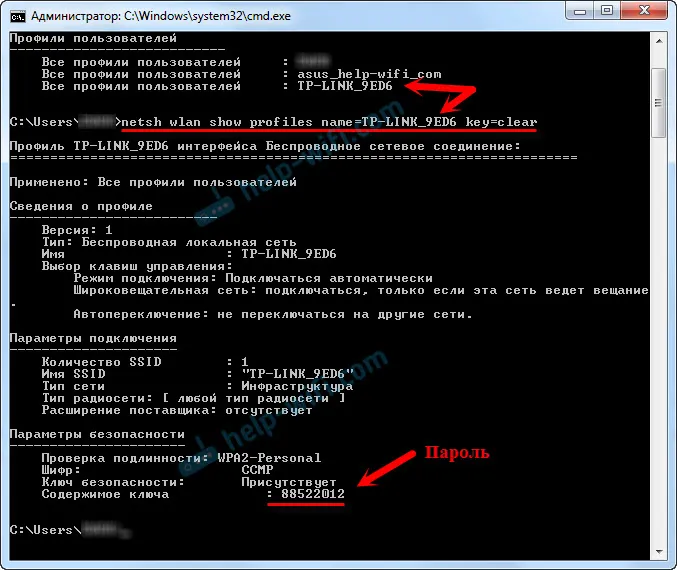
To wszystko. Teraz wiesz, jak za pomocą dwóch poleceń możesz uzyskać informacje o sieciach Wi-Fi, do których kiedyś był podłączony Twój laptop lub komputer. W tym hasło do tych sieci.
Jeśli coś Ci nie wyszło lub masz inny problem to opisz to w komentarzach, my to rozwiążemy.


